win10磁盘碎片整理教程
来源:系统家园
时间:2024-01-09 08:29:40 287浏览 收藏
在文章实战开发的过程中,我们经常会遇到一些这样那样的问题,然后要卡好半天,等问题解决了才发现原来一些细节知识点还是没有掌握好。今天golang学习网就整理分享《win10磁盘碎片整理教程》,聊聊,希望可以帮助到正在努力赚钱的你。
win10磁盘碎片整理可以帮助用户进行电脑系统的整理,让电脑运行更加极速,让内存占用更加少,通常只要打开开始菜单里的管理工具,其中就能找到碎片整理了。
win10磁盘碎片整理在哪
答:在管理工具里,
我们只要先打开开始菜单里的“管理工具”
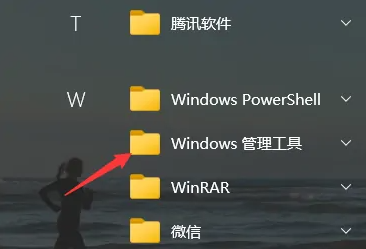
在其中就能找到“碎片整理和优化驱动器”功能了。
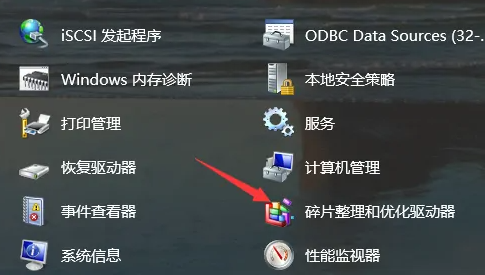
win10磁盘碎片整理详细步骤:
1、首先进入win10系统桌面,点击“此电脑”
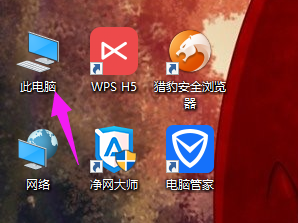
2、接着进入“文件资源管理器”,在右边列表中,点击“此电脑”
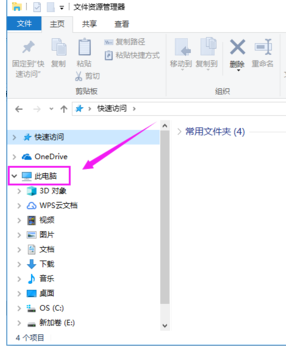
3、然后随便点击电脑那个磁盘,接着点击上面的选项卡“管理”
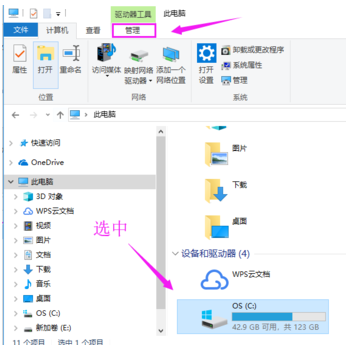
4、随后在其命令下,选择“优化”
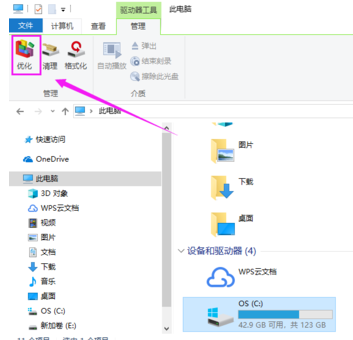
5、下面弹出“优化驱动器”对话框,选中某个磁盘,点击“优化”
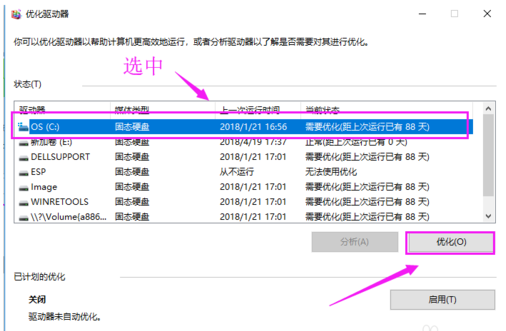
6、这时,就会看到正在整理磁盘,等待磁盘碎片整理完成就好了。
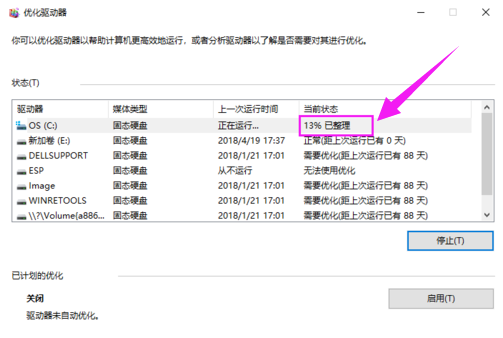
以上就是《win10磁盘碎片整理教程》的详细内容,更多关于教程,win,磁盘碎片整理的资料请关注golang学习网公众号!
声明:本文转载于:系统家园 如有侵犯,请联系study_golang@163.com删除
相关阅读
更多>
-
501 收藏
-
501 收藏
-
501 收藏
-
501 收藏
-
501 收藏
最新阅读
更多>
-
133 收藏
-
216 收藏
-
134 收藏
-
454 收藏
-
312 收藏
-
125 收藏
-
460 收藏
-
371 收藏
-
200 收藏
-
320 收藏
-
264 收藏
-
338 收藏
课程推荐
更多>
-

- 前端进阶之JavaScript设计模式
- 设计模式是开发人员在软件开发过程中面临一般问题时的解决方案,代表了最佳的实践。本课程的主打内容包括JS常见设计模式以及具体应用场景,打造一站式知识长龙服务,适合有JS基础的同学学习。
- 立即学习 543次学习
-

- GO语言核心编程课程
- 本课程采用真实案例,全面具体可落地,从理论到实践,一步一步将GO核心编程技术、编程思想、底层实现融会贯通,使学习者贴近时代脉搏,做IT互联网时代的弄潮儿。
- 立即学习 516次学习
-

- 简单聊聊mysql8与网络通信
- 如有问题加微信:Le-studyg;在课程中,我们将首先介绍MySQL8的新特性,包括性能优化、安全增强、新数据类型等,帮助学生快速熟悉MySQL8的最新功能。接着,我们将深入解析MySQL的网络通信机制,包括协议、连接管理、数据传输等,让
- 立即学习 500次学习
-

- JavaScript正则表达式基础与实战
- 在任何一门编程语言中,正则表达式,都是一项重要的知识,它提供了高效的字符串匹配与捕获机制,可以极大的简化程序设计。
- 立即学习 487次学习
-

- 从零制作响应式网站—Grid布局
- 本系列教程将展示从零制作一个假想的网络科技公司官网,分为导航,轮播,关于我们,成功案例,服务流程,团队介绍,数据部分,公司动态,底部信息等内容区块。网站整体采用CSSGrid布局,支持响应式,有流畅过渡和展现动画。
- 立即学习 485次学习
